Quella che è stata lanciata come app per la condivisione di foto per dispositivi iOS nel 2010 è diventata rapidamente una delle più grandi piattaforme di social media al mondo con oltre 2 miliardi di utenti attivi. Oggi Instagram è più di un servizio di condivisione di foto: ha introdotto i video nel 2013 e in seguito li ha estesi a reel e storie.
Tuttavia, gli standard video della piattaforma sono peculiari. È stato progettato per i dispositivi mobili e la modalità verticale, richiedendo agli utenti di ritagliare video per Instagram. Questa guida si occupa anche di questo, quindi resta con noi per esaminare le dimensioni di ritaglio dei video di Instagram e per mostrarti i cinque migliori strumenti per ritagliare un video per Instagram.
In questo articolo
Requisiti video di Instagram da considerare prima di ritagliare
Instagram ha sperimentato le dimensioni dei video per un po', principalmente a causa dei nuovi smartphone con proporzioni 18:9 (2:1) e 21:9, oltre al 16:9 standardizzato. Per anni, molti video IG sono apparsi come se non si adattassero allo schermo dello spettatore, spesso come se fossero ingranditi.
Ciò è durato fino al 2021, quando Instagram ha standardizzato i quattro tipi di video e gli utenti della piattaforma di social media hanno appreso gli standard video dell'app. Ecco i requisiti per ogni tipo:
| Tipo di video | Rapporto | Dimensioni | Dimensioni aggiuntive accettabili |
| Video del feed | 4:5 | 108 x 1350p | 108 x 1080p 108 x 608p |
| Reel | 09:16 | 108 x 1920p | / |
| Storie | 09:16 | 108 x 1920p | 192 x 1080p |
| Carosello | 4:5 | 108 x 1350p | 108 x 1080p 108 x 608p |
Vale la pena notare che anche i formati video e la durata svolgono un ruolo essenziale. La piattaforma di social media accetta solo formati MP4, MOV e GIF e video con una durata massima di 15 secondi per le storie o fino a un minuto per i video del feed, i reel e i post carosello.
Tuttavia, ci sono state anche recenti modifiche alla durata del video e molti account hanno video più lunghi abilitati.
I 5 migliori metodi per ritagliare video per Instagram
Per aderire a queste norme e creare clip coinvolgenti che si adattino alla piattaforma, devi ritagliare video per Instagram. Per rendere questo più facile, abbiamo preparato i primi cinque strumenti per il compito. Di seguito le opzioni offerte:
Filmora (software per desktop)
Chi dice che per ritagliare un video per Instagram c'è bisogno per forza del telefono? Che tu sia un creatore di contenuti, una celebrità IG o un amministratore di una pagina meme, avere uno strumento di editing desktop dedicato a tua disposizione può rendere il ritaglio dei video per Instagram un'attività in tutta facilità.
Questo è ciò che Wondershare Filmora può offrirti, poiché questo potente editor video rende il ritaglio dei video per Instagram un gioco da ragazzi.
Caratterizzato da ampie librerie di animazioni, effetti e transizioni, funzionalità potenziate dall'AI che rendono l'editing in tutta facilità e un'interfaccia utente per principianti che chiunque può navigare, Filmora è uno strumento di editing con tutto ciò di cui avrai mai bisogno.
Mentre è un'app multipiattaforma per Windows, macOS, Android e iOS, ci concentreremo sulla sua versione desktop di Windows e ti mostreremo come ritagliare un video per Instagram. Ecco cosa dovrai fare:
- Apri l'app Filmora sul tuo dispositivo e clicca Nuovo progetto.

- Premi Importa per aggiungere i tuoi video. Quindi, trascina e rilascia le clip importate nella timeline.

- Clicca il pulsante destro del mouse su un video e scegli Ritaglia e Ingrandisci. Puoi anche premere ALT + C o tocca il pulsante Ritaglia sopra la Timeline.

- Seleziona un Rapporto per soddisfare gli standard di IG o regolare la Risoluzione a seconda di ciò che desideri postare.

- Trascina gli angoli per selezionare cosa includere e ritaglia un video per Instagram. Tocca Applica.

- Una volta soddisfatto, tocca Esporta in alto a destra e salva il video.

In pochi secondi, puoi ritagliare un video per Instagram che corrisponda perfettamente agli standard della piattaforma.
App di Instagram
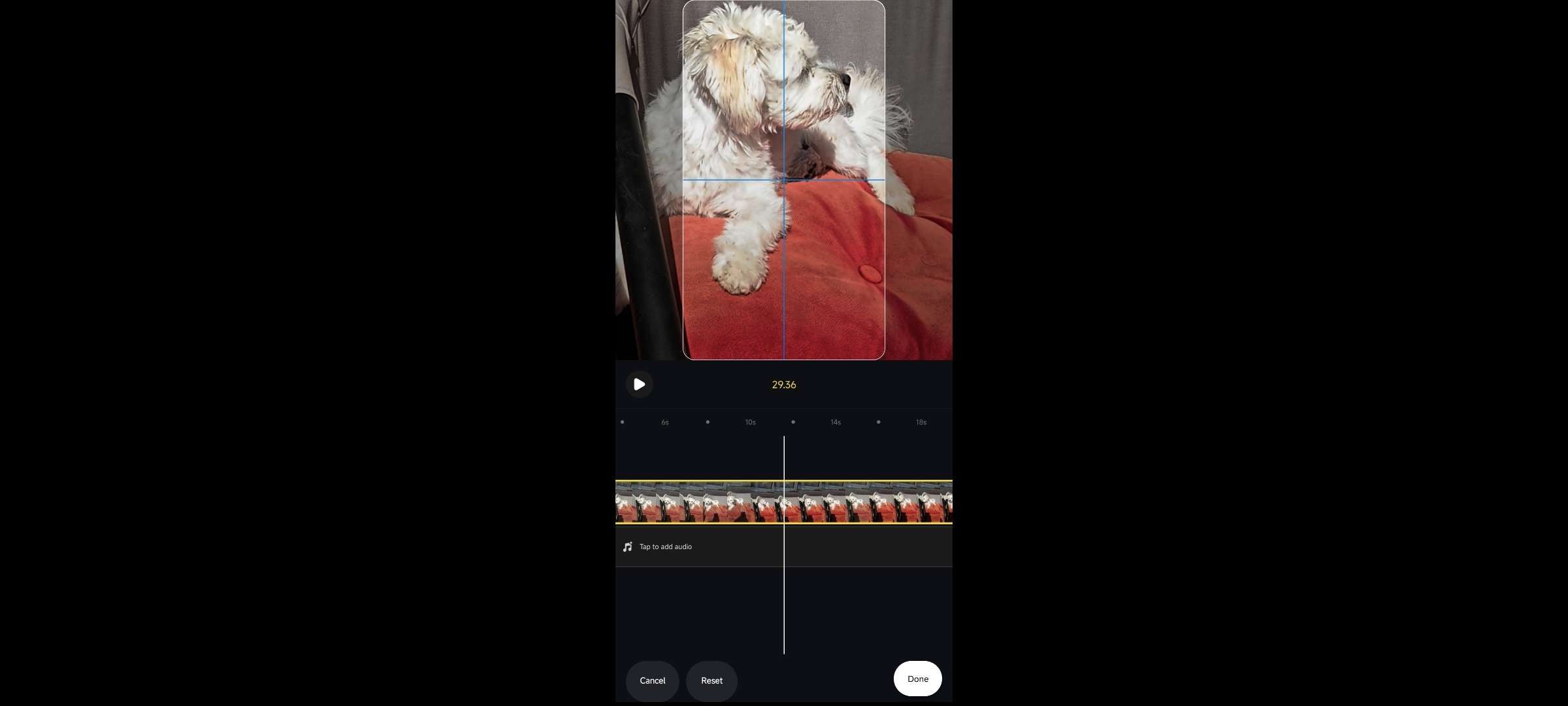
L'app Instagram è una scelta ragionevole per coloro che vogliono evitare di scaricare o installare app di editing professionali.
Nel corso degli anni, gli aggiornamenti di Meta hanno drasticamente migliorato l'app una volta difficile da usare e l'hanno resa uno strumento competente e molto più affidabile che mai. Oggi l'app è una scelta solida per ritagliare video per Instagram, quindi vediamo subito come fare.
Ecco una guida rapida su come ritagliare i video su Instagram stesso:
- Avvia Instagram e premi il pulsante Più in basso.
- Seleziona Post, Storia, o Reel, tocca un video e premi Avanti nell'angolo in alto a destra.
- Tocca il pulsante Modifica video in basso a sinistra, poi scegli Modifica > Ritaglia.
- L'app IG regolerà le proporzioni in base al tipo di video che stai pubblicando. Puoi quindi ingrandire per ritagliare i video su Instagram.
Sfortunatamente, non ci sono molte opzioni per ritagliare i video su Instagram oltre allo zoom, il che rende facile ruotare il video accidentalmente, spingendo molti utenti a cercare alternative.
Kapwing (strumento online)
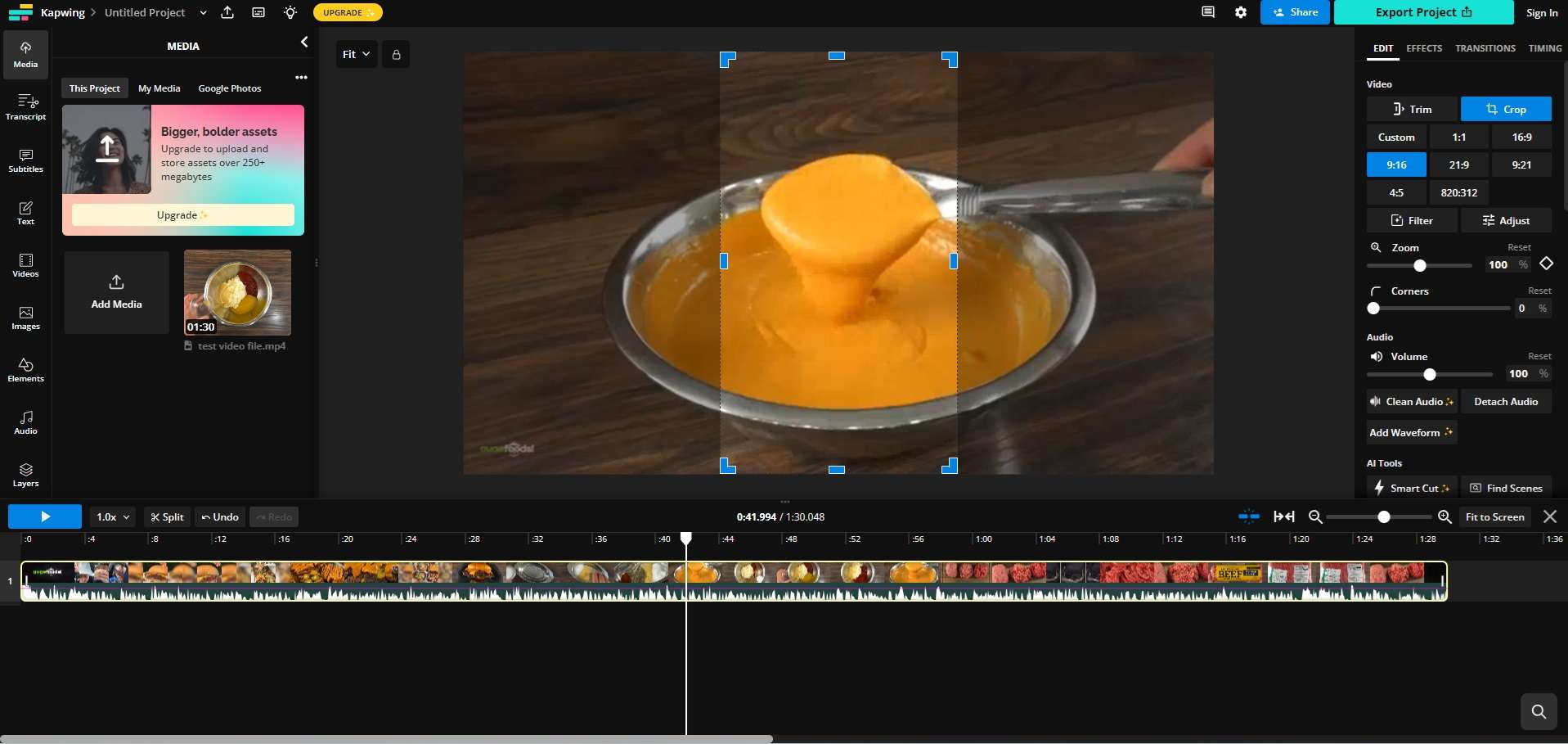
Come editor di video online a pieno titolo, Kapwing è tra le migliori scelte per gli utenti che vogliono ritagliare video per Instagram. La nota app web ha anche centinaia di modelli di modifica, transizioni e integrazioni, che la rendono una valida alternativa al ritaglio di video su Instagram.
Puoi seguire questi passaggi per ritagliare un video per Instagram con Kapwing:
- Apri un browser e vai su Kapwing's online video editor.
- Tocca l'area Clicca per caricare e carica il tuo video su Kapwing.
- Seleziona la scheda Modifica nella barra laterale destra e clicca l'opzione Ritaglia.
- Scegli uno dei rapporti di aspetto predefiniti o trascina manualmente gli angoli del video per ritagliare un video per Instagram con Kapwing.
Oltre al rapporto di aspetto preimpostato 9:16, l'editor video online di Kapwing apparentemente complesso non offre molto in termini di risoluzioni e rapporti specifici di Instagram che puoi scegliere.
Foto (iPhone)
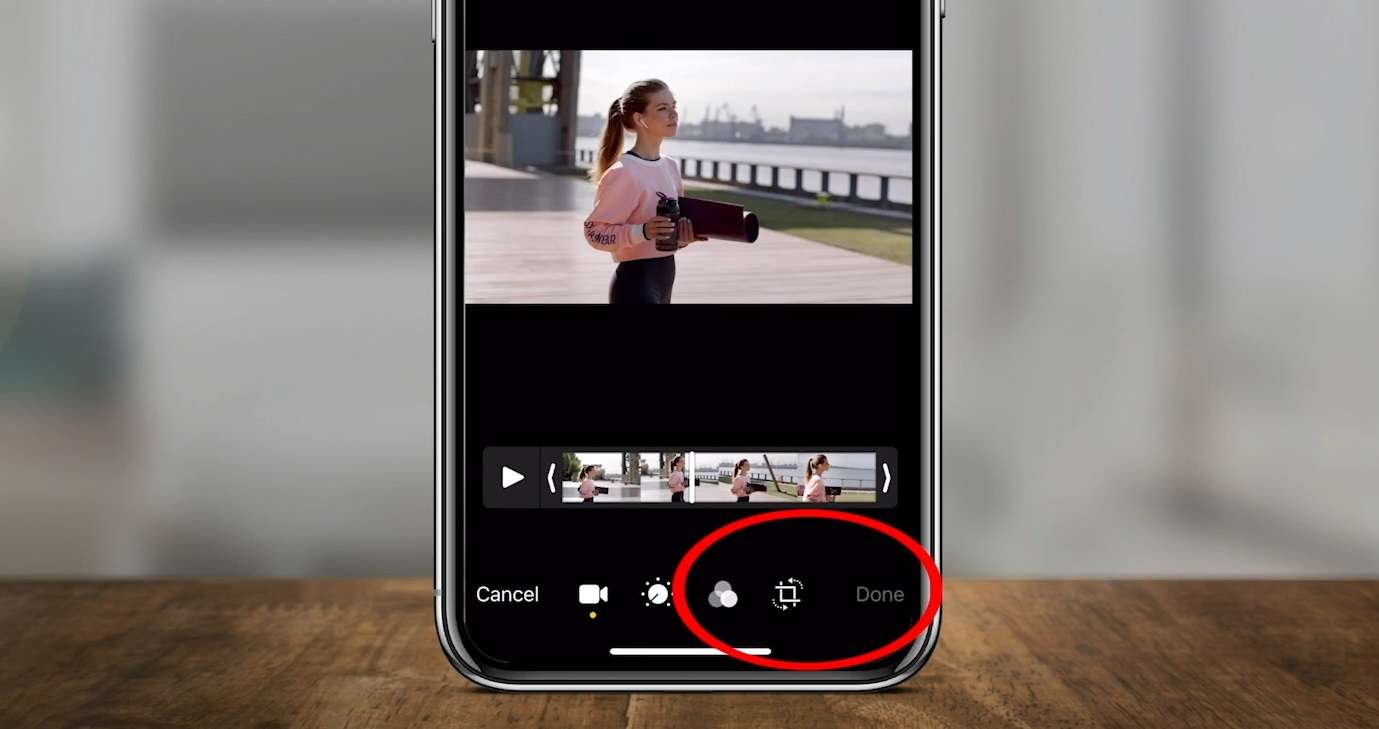
Se hai solo accesso a uno smartphone, le sue funzionalità di editing video integrate sono una fantastica alternativa a tutti gli strumenti sopra menzionati. Per gli utenti di iPhone, questa è l'app Foto che è stata totalmente migliorata negli ultimi anni ed oggi ritagliare video IG è un gioco da ragazzi.
Ecco come puoi usarlo:
- Apri il tuo video con l'app Foto integrata e premi Modifica nell'angolo in alto a destra.
- Premi l'icona Ritaglia nella barra dei menu in basso e poi tocca l'icona Dimensioni in alto a destra per accedere ad altre opzioni di ritaglio.
- Passa tra le opzioni Verticale e Orizzontale e scegliere tra Libero, Quadrato, 16:9, 9:16, 4:5 e altri rapporti.
- Quando sei soddisfatto del ritaglio, premi Fatto in basso a destra per salvare il video.
L'app Foto sui dispositivi iOS offre molte opzioni di ritaglio, rendendola una risorsa fantastica per i video di Instagram e altre piattaforme di social media.
Google Foto (Android)
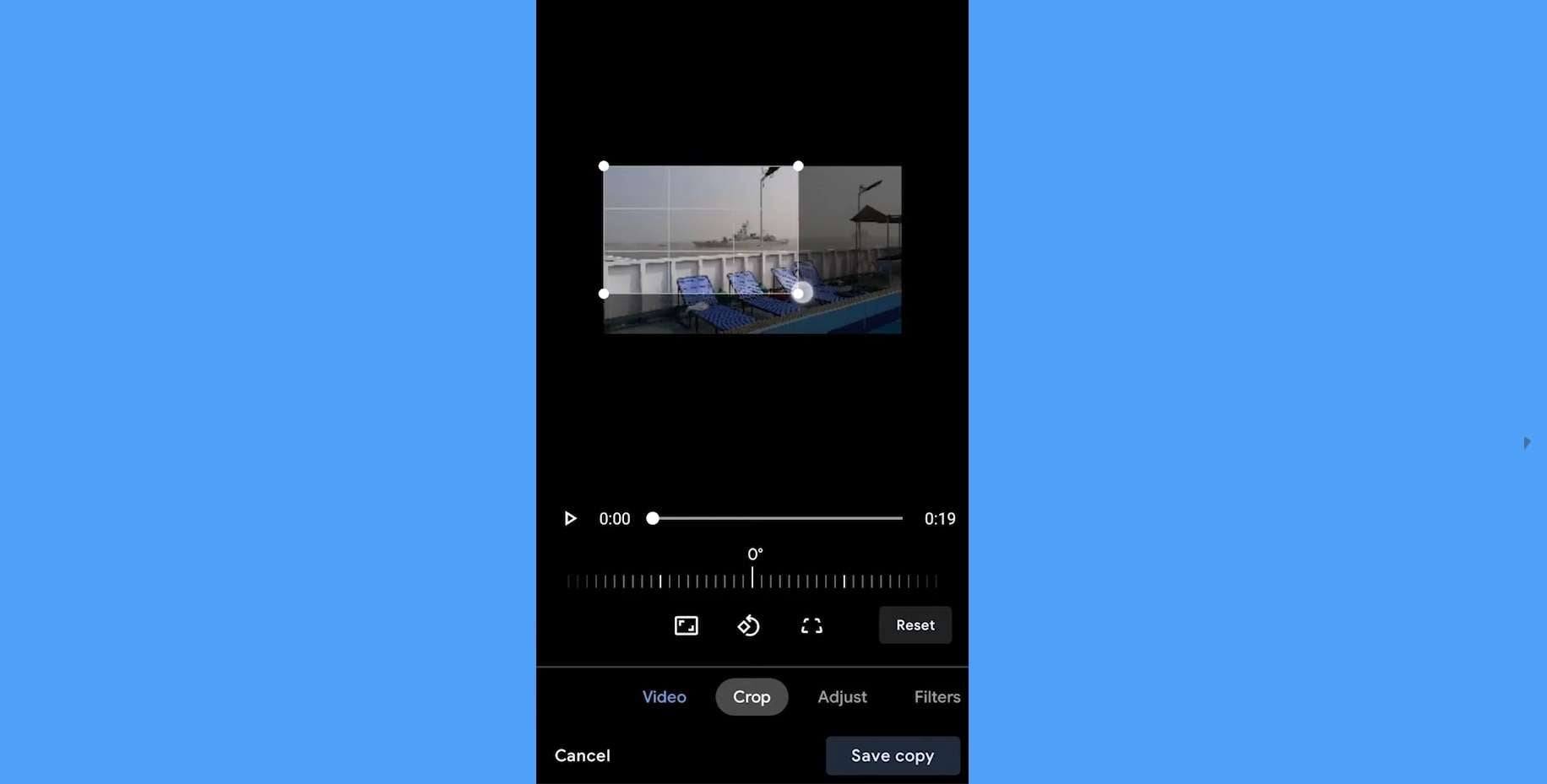
La controparte dell'app Foto per iPhone e iPad è l'app Google Foto per gli utenti Android. Anche se molto probabilmente non è lo strumento di immagine principale del tuo telefono Android, un posto spesso occupato dall'app Galleria del produttore del tuo telefono, viene fornito di serie su tutti i telefoni Android, rendendolo una scelta decente per tagliare i video Instagram.
Ecco come usarlo:
- Avvia Google Foto e tocca il video che desideri ritagliare.
- Premi il pulsante Modifica in basso e poi seleziona l'opzione Ritaglia.
- Trascina i bordi manualmente, ritaglia un video per Instagram e premi Salva copia quando hai finito.
In alternativa, tocca il pulsante Rapporto sopra la scheda Ritaglia e scegli una delle opzioni, ad esempio 1:1, 4:5, 9:16, 16:9, ecc.
Bonus: Crea una miniatura sorprendente per i video Instagram ritagliati dall'AI
Gli utenti di Instagram vedono solo la miniatura del video prima di guardare un particolare reel dalla loro pagina For You. Ciò rende le miniature accattivanti un elemento fondamentale per i tuoi video IG, responsabile di attirare l'attenzione del pubblico e di indurlo a fare clic sul tuo post o reel.
Oltre a fornire un contesto e talvolta un'anteprima del contenuto, queste istantanee di un momento del video influiscono anche sul tuo marchio e sulla coerenza, rendendole ancora più vitali per gli account aziendali e il modo in cui i loro utenti li percepiscono su questa massiccia piattaforma di social media.
Fortunatamente, le miniature sono relativamente facili da creare, e questa è anche un'area in cui Wondershare Filmora può essere di ottimo servizio per te come creatore di contenuti.
L'app AI Image Stylizer può rendere la creazione di miniature un gioco da ragazzi e creare miniature visivamente accattivanti che migliorano la percentuale di clic, attirano un pubblico più ampio e aiutano con l'immagine del tuo marchio.
Ecco come puoi provarlo per te stesso:
- Apri Filmora e premi il pulsante Nuovo progetto.

- Tocca il pulsante Importa per aggiungere un'immagine che intendi utilizzare come miniatura del tuo video IG.

- Trascina e rilascia l'immagine dalla sezione Media nella Timeline sottostante.
- Seleziona la scheda Immagine nella barra laterale destra e quindi clicca Strumenti AI.
- Abilita la funzione Stilizzatore immagini AI e seleziona lo stile che meglio si adatta al tuo video. Ha molti stili di immagine tra cui puoi scegliere e funziona meglio sui ritratti.

- Quando sei pronto, tocca il pulsante Esporta in alto a destra. Regola le impostazioni di esportazione e premi Esporta ancora una volta per salvare l'immagine in miniatura.
Conclusione
La pubblicazione di contenuti video di alta qualità e coinvolgenti su IG richiede il ritaglio di un video per soddisfare gli standard video della piattaforma.
Mentre puoi ritagliare video su Instagram, l'app non offre tante altre opzioni di editing video come le app di editing video professionali. Considerando questo, il punto numero uno per ritagliare un video per Instagram deve andare all'app Filmora multipiattaforma di Wondershare, la cui facilità d'uso, le opzioni di ritaglio e le funzionalità potenziate dall'AI rendono il procedimento un gioco da ragazzi.



